
U盘作为一种常见的移动存储设备,广泛用于文件的传输与备份。然而,在使用过程中,有时插入U盘后系统会弹出“需要格式化才能使用”的提示,令人困扰。若处理不当,可能造成重要资料永久丢失。本文将深入分析U盘提示格式化的成因,并提供多种实用的解决方案,帮助您有效应对这一问题。
一、U盘提示格式化的主要原因
1、文件系统异常
当U盘在未安全弹出的情况下被强制拔出,或遭遇突然断电、病毒感染等情况时,其文件系统结构可能遭到破坏,导致电脑无法识别内容,从而提示格式化。
2、逻辑结构出错
包括分区表信息错误、主引导记录(MBR)损坏等问题,这些都属于逻辑层面的故障,会影响系统对U盘的正常读取。
3、硬件物理损伤
U盘内部闪存芯片或USB接口出现物理性损坏,也可能导致设备无法被正确识别,进而出现格式化警告。
4、系统或驱动不兼容
某些情况下,操作系统未能正确加载U盘驱动,或系统本身存在兼容性问题,也会误报需要格式化。

二、解决U盘提示格式化的有效方法
提示:在尝试修复前,请勿向U盘写入新数据,以防覆盖原有文件,影响后续数据恢复的可能性。
1、更换USB插口或设备测试
尝试将U盘插入电脑其他USB接口,或连接到另一台电脑上,判断是否为接口接触不良或主机问题所致。
2、更新USB驱动程序
① 点击上方下载按钮,安装并运行“驱动人生”,进入“驱动管理”页面,点击“立即扫描”,软件将自动检测设备驱动状态;

② 根据扫描结果,选择对应的USB设备驱动进行升级,完成后重新扫描确认驱动已更新至最新版本。
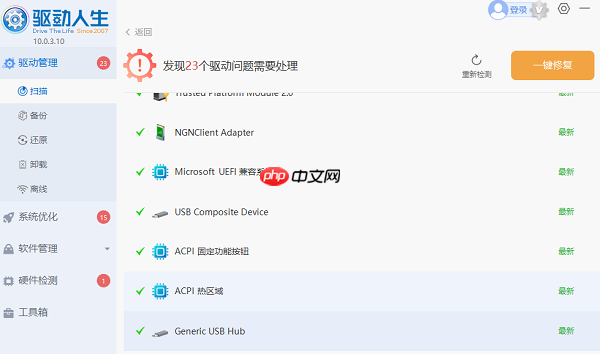
1、打开命令提示符
按下 Win + R 键,输入
cmd
2、执行修复命令
输入以下指令(请将 H: 替换为您的U盘实际盘符):
chkdsk H: /f /r /x
该命令会检查磁盘错误、修复坏扇区并强制卸载卷。
3、等待修复完成
系统将自动扫描并修复U盘中的逻辑错误。完成后重新访问U盘查看是否恢复正常。
若命令行无法修复,可使用专业软件进行深度恢复。例如“数据救星”,支持U盘、SD卡、TF卡、硬盘等多种存储介质,能够恢复因误删、格式化、分区丢失等情况导致的数据丢失。
① 安装并启动“数据救星”,选择需要恢复的U盘路径,点击开始扫描;

② 软件自动扫描已删除或丢失的文件,用户可预览并勾选所需文件,点击“立即恢复”;

③ 登录账户后即可完成数据恢复,确保文件安全导出。

当所有修复手段无效,且确认U盘中无关键数据时,可考虑格式化处理:
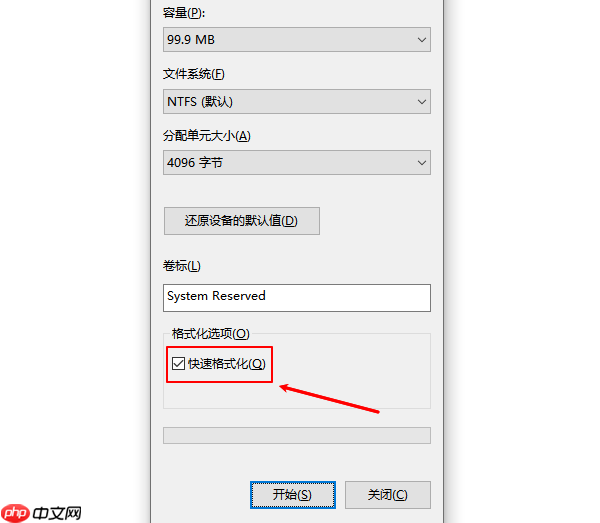
三、预防U盘提示格式化的建议
1、规范使用U盘
务必通过“安全删除硬件”功能退出U盘,避免直接拔出造成数据损坏。
2、定期备份重要文件
重要资料应多处备份,如云端、电脑硬盘或另一U盘,防止意外丢失。
3、减少频繁读写操作
过度频繁的读写会加速U盘老化,缩短其使用寿命,建议合理分配使用频率。
以上就是u盘提示格式化怎么修复 解决方法盘点的详细内容,更多请关注php中文网其它相关文章!

每个人都需要一台速度更快、更稳定的 PC。随着时间的推移,垃圾文件、旧注册表数据和不必要的后台进程会占用资源并降低性能。幸运的是,许多工具可以让 Windows 保持平稳运行。

Copyright 2014-2025 https://www.php.cn/ All Rights Reserved | php.cn | 湘ICP备2023035733号